วิธีสร้างเรื่องราวใน Facebook

การสร้างเรื่องราวใน Facebook สามารถสนุกสนานมาก นี่คือวิธีการที่คุณสามารถสร้างเรื่องราวบนอุปกรณ์ Android และคอมพิวเตอร์ของคุณได้.
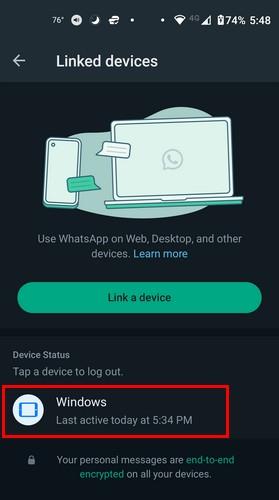
หากคุณเป็นผู้ใช้ WhatsApp เป็นประจำ แนวคิดในการออกจากระบบ WhatsApp อาจไม่สมเหตุสมผลนัก แต่จำเป็นอย่างยิ่งหากคุณต้องการเก็บข้อความของคุณไว้เป็นส่วนตัวหากคุณใช้ WhatsApp Web ด้วย หากคุณไม่ออกจากระบบ ใครก็ตามที่เข้าถึงคอมพิวเตอร์ของคุณจะสามารถเปิดแอปและดูข้อความของคุณได้ เนื่องจากไม่จำเป็นต้องป้อนรหัสผ่าน เมื่อออกจากระบบ คุณจะต้องสแกนโค้ด QR อีกครั้งเพื่อดูข้อความของคุณ อ่านต่อเพื่อดูวิธีออกจากระบบ WhatsApp และเก็บข้อความของคุณไว้เป็นส่วนตัว
ออกจากระบบ WhatsApp Web ได้อย่างง่ายดายโดยใช้โทรศัพท์ Android ของคุณ
เมื่อออกจากระบบ WhatsApp Web คุณมีสองทางเลือก คุณสามารถออกจากระบบได้โดยใช้แอพ Windows หรืออุปกรณ์ Android ของคุณ หากต้องการออกจากระบบโดยใช้อุปกรณ์ Android ให้เปิดแอป WhatsApp แล้วแตะจุดสามจุดที่มุมขวาบน ไปที่การตั้งค่าตามด้วยอุปกรณ์ที่เชื่อมโยง
ใต้ ส่วน สถานะอุปกรณ์คุณจะเห็นเซสชันWhatsApp Web ของคุณ
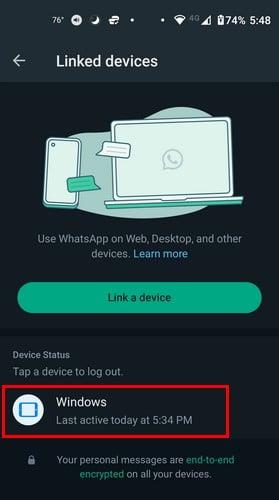
แตะที่เซสชันที่คุณต้องการสิ้นสุด และคุณจะเห็นข้อความยืนยันซึ่งคุณสามารถออกจากระบบต่อไปหรือยกเลิกคำขอของคุณได้
คุณสามารถควบคุมเซสชันต่างๆ ได้ที่นี่ เนื่องจากจะแสดงให้คุณเห็นว่า WhatsApp Web เปิดใช้งานครั้งล่าสุดเมื่อใด ดังนั้น หากคุณเห็นว่ามีการใช้งานอยู่เมื่อคุณยุ่ง แสดงว่าคุณรู้ว่ามีคนสอดแนมข้อความของคุณ
ออกจากระบบโดยใช้ WhatsApp Web
อีกทางเลือกหนึ่งคือใช้ WhatsApp Web เพื่อออกจากระบบก่อนออกเดินทาง เปิดแอปบนคอมพิวเตอร์ของคุณแล้วคลิกล้อเฟืองที่ด้านล่างซ้าย ตรวจสอบให้แน่ใจว่าคุณอยู่ในแท็บทั่วไปแล้วคลิก ตัวเลือก ออกจากระบบใกล้ด้านล่าง ด้วยขั้นตอนเหล่านี้ คุณจะออกจากระบบบัญชี WhatsApp ของคุณเท่านั้น แต่จะมีผลเมื่อใช้ WhatsApp Web เท่านั้น
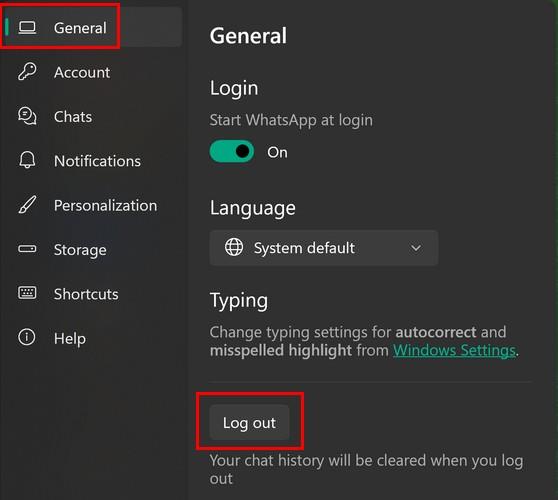
คุณสามารถออกจากระบบ WhatsApp Web บน Android ได้หรือไม่?
การออกจากระบบ WhatsApp เช่นเดียวกับที่คุณทำบน WhatsApp Web นั้นเป็นไปไม่ได้ในตอนนี้ วิธีเดียวที่จะ "ออกจากระบบ" WhatsApp ได้คือการลบข้อมูลของเราในแอป และเมื่อคุณต้องการใช้แอปอีกครั้ง คุณจะต้องตั้งค่าเหมือนกับตอนที่คุณติดตั้งแอปครั้งแรก
หากคุณต้องการทำเช่นนี้ คุณควรสำรองข้อมูลของคุณก่อนที่จะลบทุกอย่าง ด้วยวิธีนี้ เมื่อคุณเข้าสู่ระบบอีกครั้ง คุณสามารถกลับมาทำงานต่อจากจุดที่คุณค้างไว้ได้
หากต้องการสร้างข้อมูลสำรองของการแชท WhatsApp ให้เปิด WhatsApp แล้วแตะที่จุดสามจุดที่มุมขวาบน ไปที่ การตั้ง ค่า> แชท > การสำรองข้อมูลแชท ที่ด้านบน คุณจะเห็นว่ามีการสำรองข้อมูลครั้งล่าสุดเมื่อใด หากคุณต้องการสำรองข้อมูลล่าสุด ให้แตะที่ปุ่มสำรองข้อมูล จะใช้เวลานานแค่ไหนจะขึ้นอยู่กับว่าต้องสำรองข้อมูลมากน้อยเพียงใด
เมื่อกระบวนการสำรองข้อมูลเสร็จสิ้น คุณสามารถลบข้อมูล WhatsApp ของคุณได้ หากต้องการลบข้อมูล WhatsApp ของคุณ ให้ไปที่แอปการตั้งค่า Androidและแอปและการแจ้งเตือน > WhatsApp > พื้นที่เก็บข้อมูล > ล้างพื้นที่เก็บข้อมูล หรือ ล้างข้อมูล นั่นคือทั้งหมดที่คุณต้องทำเพื่อออกจากระบบ WhatsApp
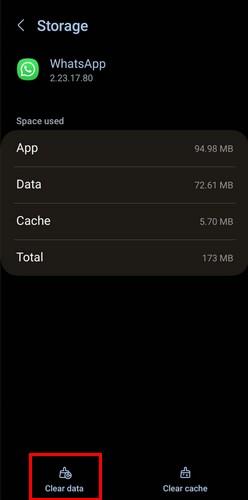
คุณจะเห็นข้อความแจ้งเตือนว่าข้อมูล เช่น ไฟล์ การตั้งค่า ฐานข้อมูล และข้อมูลแอปอื่นๆ จะถูกลบ แตะตกลง
ครั้งถัดไปที่คุณเปิด WhatsApp คุณจะเห็นว่าคุณออกจากระบบแล้ว คุณจะต้องเลือกภาษา ให้สิทธิ์อนุญาต ฯลฯ คุณสามารถถอนการติดตั้งแอปได้ แต่วิธีนี้ได้ผลมากกว่าเนื่องจากคุณจะต้องมีขั้นตอนเพิ่มเติมในการติดตั้งใหม่ เนื่องจากคุณได้สำรองข้อมูลแชทของคุณก่อนที่จะลบทุกอย่าง คุณจึงสามารถดาวน์โหลดแชททั้งหมดใหม่ได้ในกระบวนการตั้งค่า
อ่านเพิ่มเติม
ไม่มีแอปใดที่ทำงานได้อย่างที่ควรจะเป็นเสมอไป แม้แต่ WhatsApp ด้วย ดังนั้น เมื่อคุณประสบปัญหาเกี่ยวกับโค้ด QR และต้องการทราบวิธีแก้ไขโค้ด QR ของ WhatsApp Web ไม่ทำงาน ต่อไปนี้เป็นเคล็ดลับบางประการที่ต้องปฏิบัติตาม คุณรู้ไหมว่าสามารถลงชื่อเข้าใช้ WhatsApp บนอุปกรณ์หลายเครื่องได้ หากคุณต้องการลองใช้คุณสมบัตินั้น ต่อไปนี้เป็นขั้นตอนที่ต้องปฏิบัติตาม สุดท้ายนี้ หากคุณมีปัญหาในการเล่นบันทึกเสียงใน WhatsAppต่อไปนี้คือเคล็ดลับบางประการที่ควรลองทำ
บทสรุป
การออกจากระบบ WhatsApp Web เป็นสิ่งสำคัญ ดังนั้นจึงไม่มีใครสอดแนมแชทของคุณ หากคุณใช้ WhatsApp Web บ่อยๆ คุณสามารถเก็บข้อความของคุณไว้เป็นส่วนตัวได้ด้วยการรู้วิธีออกจากระบบ คุณสามารถออกจากระบบโดยใช้โทรศัพท์ Android ของคุณได้หากคุณลืมและปิดคอมพิวเตอร์ คุณจึงสามารถออกจากระบบได้แม้ว่าคุณจะอยู่ห่างจากคอมพิวเตอร์ก็ตาม
การสร้างเรื่องราวใน Facebook สามารถสนุกสนานมาก นี่คือวิธีการที่คุณสามารถสร้างเรื่องราวบนอุปกรณ์ Android และคอมพิวเตอร์ของคุณได้.
เรียนรู้วิธีปิดเสียงวิดีโอที่กวนใจใน Google Chrome และ Mozilla Firefox ด้วยบทแนะนำนี้.
แก้ปัญหาเมื่อ Samsung Galaxy Tab S8 ติดอยู่บนหน้าจอสีดำและไม่เปิดใช้งาน.
บทแนะนำที่แสดงวิธีการสองวิธีในการป้องกันแอพจากการเริ่มต้นใช้งานบนอุปกรณ์ Android ของคุณเป็นการถาวร.
บทแนะนำนี้จะแสดงวิธีการส่งต่อข้อความจากอุปกรณ์ Android โดยใช้แอป Google Messaging.
คุณมี Amazon Fire และต้องการติดตั้ง Google Chrome บนมันหรือไม่? เรียนรู้วิธีติดตั้ง Google Chrome ผ่านไฟล์ APK บนอุปกรณ์ Kindle ของคุณ.
วิธีการเปิดหรือปิดฟีเจอร์การตรวจสอบการสะกดในระบบปฏิบัติการ Android.
สงสัยว่าคุณสามารถใช้ที่ชาร์จจากอุปกรณ์อื่นกับโทรศัพท์หรือแท็บเล็ตของคุณได้หรือไม่? บทความนี้มีคำตอบให้คุณ.
เมื่อซัมซุงเปิดตัวแท็บเล็ตเรือธงใหม่ มีหลายอย่างที่น่าตื่นเต้นเกี่ยวกับ Galaxy Tab S9, S9+ และ S9 Ultra
คุณชอบอ่าน eBook บนแท็บเล็ต Amazon Kindle Fire หรือไม่? เรียนรู้วิธีเพิ่มบันทึกและเน้นข้อความในหนังสือใน Kindle Fire.






